Khi nhắc đến phần mềm tạo Localhost thì chắc chắn không thể thiếu phần mềm Localhost Xampp rồi, đây là một phần mềm đã ra mắt rất lâu, chạy được trên các nền hệ điều hành như: Linux, Windows, Solaris, Mac OS X)
Localhost Xampp là gì?
Xampp là một phần mềm tạo máy chủ localhost web với Apache, PHP, MySQL, FTP server, mail server và các công cụ hỗ trợ như phpMyAdmin. Trái ngược với Appserv, Xampp có một phần mềm tiện dụng, bạn có thể tắt mở các ứng dụng Apache, PHP, MySQL bất cứ lúc nào.

Localhost nghĩa là máy chủ web được phép truy cập trong mạng LAN, đối với các máy cùng dãy IP thì localhost có thể truy cập qua dạng IP, hoặc truy cập trên 1 máy qua đường dẫn: http://localhost.
Các thông tin cơ bản của XAMPP:
| XAMPP là viết tắt của | Cross-Platform (đa nền tảng-X), Apache (A), MariaDB (M), PHP (P) và Perl (P) |
| Nhà phát triển | GNU General Public Licence, do Apache Friends phân phối và phát triển. |
| Ngôn ngữ lập trình | Đa dạng, ngôn ngữ chính và được sử dụng nhiều nhất là PHP |
Ưu nhược điểm của Xampp là gì?
Phần mềm XAMPP được sử dụng rất nhiều, tuy nhiên nó vẫn còn một số nhược điểm, chúng ta cùng đi phân tích nhé:
Không dài dòng luyên thuyên nữa, bây giờ chúng ta tiến hành quá trình tải và cài đặt phần mềm Localhost Xampp thôi nào:
Tải về XAMPP
Để tải về phần mềm XAMPP các bạng truy cập các link dưới đây, nhớ là đúng với từng hệ điều hành mà các bạn đang sử dụng nha:
XAMPP for Windows
Các phiên bản PHP hỗ trợ là PHP 7.3.31, PHP 7.4.25 & PHP 8.0.12, hệ điều hành hỗ trợ: Windows 11 64 bit, Windows 10 64 bit, Windows 7 64 bit, Windows 2008, 2012, Vista, 8. Các bạn đang sử dụng Windows 32 bit cố gắn nâng cấp RAM lên tối thiểu 4GB rồi cài đặt lại Windows 64 bit nhé.
| Phiên bản | Link tải về (Chỉ 64 bit) | Dung lượng |
| 7.3.31 / PHP 7.3.31 | https://www.apachefriends.org/xampp-files/7.3.31/xampp-windows-x64-7.3.31-3-VC15-installer.exe | 158 Mb |
| 7.4.25 / PHP 7.4.25 | https://www.apachefriends.org/xampp-files/7.4.25/xampp-windows-x64-7.4.25-0-VC15-installer.exe | 160 Mb |
| 8.0.12 / PHP 8.0.12 | https://www.apachefriends.org/xampp-files/8.0.12/xampp-windows-x64-8.0.12-0-VS16-installer.exe | 161 Mb |
XAMPP for Linux
Hỗ trợ hầu hết các hệ điều hành Linux như: Debian, RedHat, CentOS, Ubuntu, Fedora, Gentoo, Arch, SUSE.
| Phiên bản | Link tải về (Chỉ 64 bit) | Dung lượng |
| 7.3.31 / PHP 7.3.31 | https://www.apachefriends.org/xampp-files/7.3.31/xampp-linux-x64-7.3.31-3-installer.run | 151 Mb |
| 7.4.25 / PHP 7.4.25 | https://www.apachefriends.org/xampp-files/7.4.25/xampp-linux-x64-7.4.25-0-installer.run | 151 Mb |
| 8.0.12 / PHP 8.0.12 | https://www.apachefriends.org/xampp-files/8.0.12/xampp-linux-x64-8.0.12-0-installer.run | 152 Mb |
XAMPP for OS X
Hỗ trợ phiên bản Mac OS X từ bản 10.6 trở lên.
| Phiên bản | Link tải về (Chỉ 64 bit) | Dung lượng |
| 7.3.31 / PHP 7.3.31 | https://www.apachefriends.org/xampp-files/7.3.31/xampp-osx-7.3.31-3-installer.dmg | 161 Mb |
| 7.4.25 / PHP 7.4.25 | https://www.apachefriends.org/xampp-files/7.4.25/xampp-osx-7.4.25-0-installer.dmg | 162 Mb |
| 8.0.12 / PHP 8.0.12 | https://www.apachefriends.org/xampp-files/8.0.12/xampp-osx-8.0.12-0-installer.dmg | 164 Mb |
| 7.3.31 / PHP 7.3.31 | https://www.apachefriends.org/xampp-files/7.3.31/xampp-osx-7.3.31-3-vm.dmg | 361 Mb |
| 7.4.25 / PHP 7.4.25 | https://www.apachefriends.org/xampp-files/7.4.25/xampp-osx-7.4.25-0-vm.dmg | 360 Mb |
| 8.0.12 / PHP 8.0.12 | https://www.apachefriends.org/xampp-files/8.0.12/xampp-osx-8.0.12-0-vm.dmg | 360 Mb |
Sau khi đã chuẩn bị xong file cài đặt phần mềm thì chúng ta tiến hành cài đặt XAMPP lên máy tính nào:
Cài đặt Localhost Xampp
Về cơ bản, ở các phiên bản hệ điều hành khác nhau, nhưng XAMPP cùng 1 nhà sản xuất nên các bạn có thể áp dụng cách cài đặt sau đây cho hệ điều hành mà mình đang sử dụng nhé:
Các lỗi khi cài xampp
Trong quá trình sử dụng phần mềm XAMPP chắc chắn bạn sẽ gặp một số lỗi sau đây:
Lỗi không start được apache trong xampp
Xampp lỗi port 80, đa phần là do bị chiếm cổng bởi các phần mềm khác, đê khắc phục các bạn có thể làm theo hướng dẫn dưới đây:
Bước 1: Tìm đến đường dẫn cài đặt phần mềm Xampp, hồi nảy mình hướng đẫn cài ở ổ đĩa E nên đường dẫn của mình là E:/Xampp/apache/conf/extra
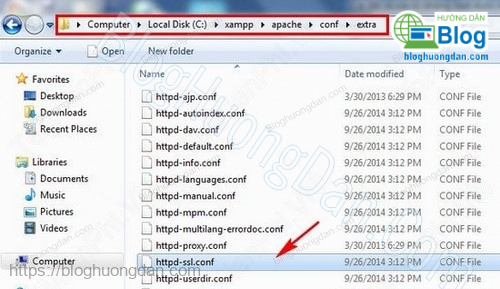
Bước 2: Mở file httpd-ssl.conf lên bằng phần mềm NotePad có sẵn trong Windows
Nhấn tổ hợp phím Ctrl + H và nhập y như hình dưới, để đổi cổng 443 sang 4443, sau đó chọn Replace All.
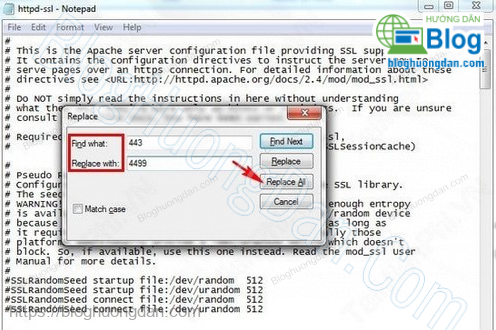
Bước 3: Lưu lại file đã thay đổi và tiến hành Start lại phần mềm Xampp.
Lỗi không start được mysql trong xampp
Thứ nhất, chắc chắn rằng, sau khi phần mềm cài đặt xong bạn đã đã cho phép Apache chạy như hình ở dưới:

Nếu ok rồi, thì tiến hành đổi cổng 80 cho xampp, vì có một số phần mềm sẽ chiếm dụng cổng này, khiến cho XAMPP không khởi động lên được. Cách làm như sau:
Bước 1: Tại bảng quản lí của phần mềm Xampp các bạn chọn Config và chọn tiếp Apache(httpd.conf) như hình ở dưới.
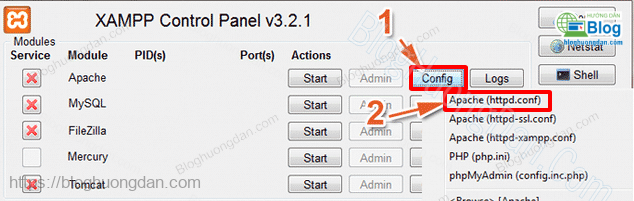
Bước 2: Sau khi đã mở file httpd.conf lên bằng phần mềm Notepad, các bạn nhập như hình để đổi port 80 ssang 8080, sau đó nhấn Replace All.
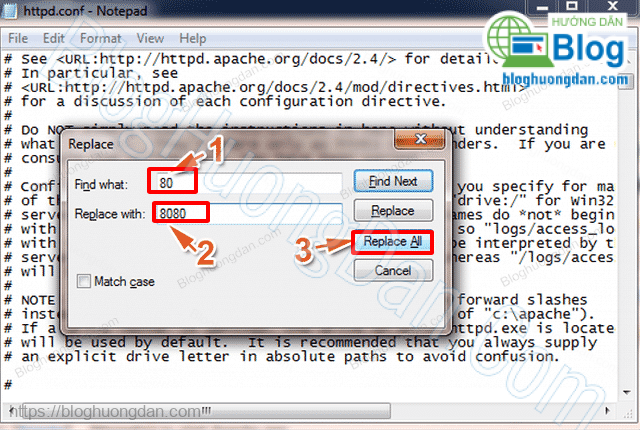
Bước 3: Save lại, và về bản điều khiển mở Start Mysql lên thử.
Câu hỏi thường gặp về phần mềm XAMPP
Kết luận
Nói chung, sử dụng phần mềm XAMPP khá là sướng, nhưng đôi khi cũng sẽ phải gặp những lỗi như trên, khiến cho quá trình làm việc và học tập của chúng ta bị gián đoạn, gây khó chịu cho người sử dụng.
Tham khảo thêm phần mềm tạo localhost mà mình ưng ý nhất ở thời điểm hiện tại (Sử dụng rất ổn định, ít gặp lỗi ): Tải và cài WordPress trên phần mềm Localhost Laragon
Tự trang bị thêm cho mình những kiến thức Fix lỗi, là điều vô cùng cần thiết, để biết được khi nào chúng ta sẽ dùng nó để sửa lỗi cho phần mềm mà mình đang sử dụng.

